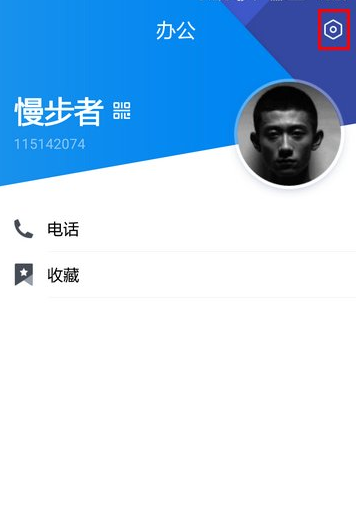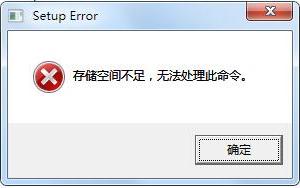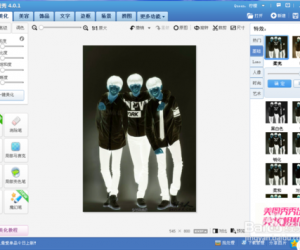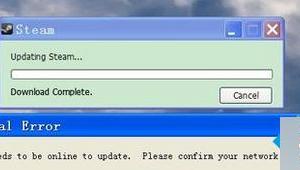电脑喇叭上没声音怎么办 电脑喇叭上没声音的解决方法
发布时间:2017-04-10 14:07:20作者:知识屋
电脑喇叭上没声音怎么办 电脑喇叭上没声音的解决方法 重新启动电脑,这个能让系统自己解决修复下出现的小错误问题。如果不行的话就往下看下一步。

首先点击电脑左下角的“开始”选择“设置”
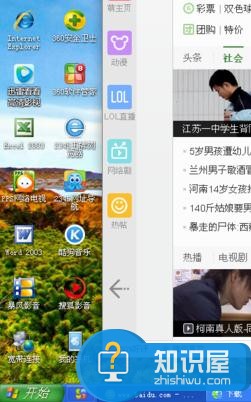
选择“控制面板”进入到控制面板里面如果出现的是分类试图,那可以点击左边的“却换到经典试图”。
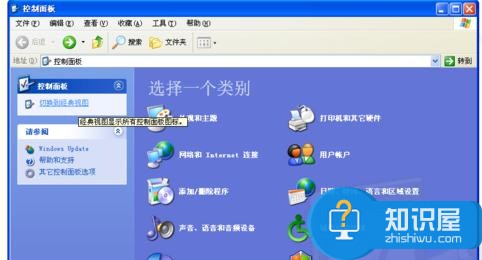
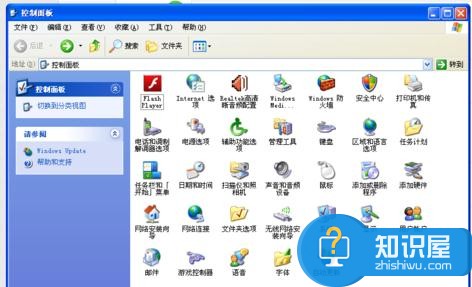
找到"eraltek高清晰音频配置"点击打开,可能有些电脑装 的不是这个软件,别的软件也是一样的,它都有一个像喇叭一样的标志。没有喇叭标志的话就自己去网上下一个装上。

点击“音频I/O”进入设置界面

这时会看见右边有后面板和面板,后面板代表的是主机后面的声音插孔,面板是主机前面的声音插孔

点击后面板的音响图标就会出现个选框,然后在“音源输出”前面打钩,这样就有声音了。

(免责声明:文章内容如涉及作品内容、版权和其它问题,请及时与我们联系,我们将在第一时间删除内容,文章内容仅供参考)
知识阅读
软件推荐
更多 >-
1
 一寸照片的尺寸是多少像素?一寸照片规格排版教程
一寸照片的尺寸是多少像素?一寸照片规格排版教程2016-05-30
-
2
新浪秒拍视频怎么下载?秒拍视频下载的方法教程
-
3
监控怎么安装?网络监控摄像头安装图文教程
-
4
电脑待机时间怎么设置 电脑没多久就进入待机状态
-
5
农行网银K宝密码忘了怎么办?农行网银K宝密码忘了的解决方法
-
6
手机淘宝怎么修改评价 手机淘宝修改评价方法
-
7
支付宝钱包、微信和手机QQ红包怎么用?为手机充话费、淘宝购物、买电影票
-
8
不认识的字怎么查,教你怎样查不认识的字
-
9
如何用QQ音乐下载歌到内存卡里面
-
10
2015年度哪款浏览器好用? 2015年上半年浏览器评测排行榜!